Amacınız ne olursa olsun, bu kısa eğitimle PowerPoint'te bir test oluşturmak çok kolay. Birden fazla cevap seçeneğiyle basit bir testin nasıl oluşturulacağını öğreneceksiniz. PowerPoint içinde VBA programlamayı veya Özel Şovlar özelliğini kullanarak daha fazla sınav oluşturabilirsiniz, ancak bunu basitleştirmek ve fazladan programlama becerisi gerektirmeyen bir sınav oluşturmak istiyorsanız, sorular ve doğru ve yanlış yanıtlara bağlantılar içeren slaytlar tasarlayın.
Bu makaledeki talimatlar PowerPoint 2019, 2016, 2013, 2010 için geçerlidir; ve Microsoft 365 için PowerPoint.
Bir Testle Sunumunuzu Geliştirin
Bir testin PowerPoint sunumunuzu geliştirmesinin pek çok yolu vardır. Kitlenizi öğretmek, bilgilendirmek ve onların ilgisini çekmek için sınavları kullanmanın birkaç yolu:
- Doğru cevapları verenlere hediyeler vermek için bir iş sunumundan sonra PowerPoint'te oluşturulan bir sınavı bahane olarak kullanın.
- İlkokuldaki çocuklar için PowerPoint'te temel bir test oluşturun.
- Bir partide veya oryantasyon programında buz kırıcı olarak bir test oluşturun.
İlk Testinizi Tasarlayın

PowerPoint'te bir test oluşturmadan önce, bir soru listesi oluşturun. Testinizi olabildiğince iyi hale getirmek için, hedef kitlenizdeki en iyiyi ortaya çıkaran soruları araştırın ve derleyin. Sadece bir doğru cevabı olan soruları seçin. Bir sunumdaki beş soru, başlamak için iyi bir sayıdır.
Bir sınavda, her soru için en az üç slayt gerekir - soru slaytı, doğru cevabı içeren bir slayt ve her yanlış cevap için bir slayt. Bu öğreticide, teste görsel içerik ve alaka düzeyi eklemek için her soru için bir resim kullanılır.
İlk Slaytınıza Başlayın
Sınavınıza başlamak için PowerPoint'i açın ve yeni bir boş sunu oluşturun. Yalnızca Başlık düzenini kullanarak yeni bir slayt ekleyin, sorunuzu Başlık yer tutucusuna yazın ve slaydınıza bir resim ekleyin.
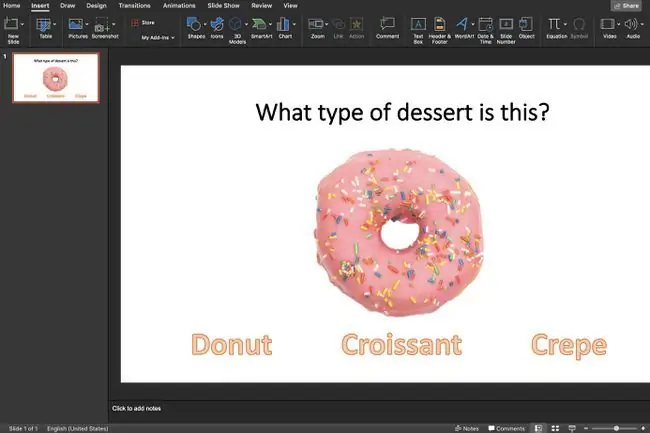
Doğru ve Yanlış testi için iki metin kutusu ekleyin. Veya Çoktan Seçmeli bir test için üç veya daha fazla metin kutusu ekleyin. Bir metin kutusu doğru yanıtı, diğer metin kutuları ise yanlış yanıtları içerir. Karışıklığı önlemek için doğru veya kısmen doğru olan ikinci bir cevap vermediğinizden emin olun.
Daha heyecan verici bir görünüm için çoktan seçmeli yanıtlarınız için normal metin kutuları yerine WordArt kullanmayı düşünün.
Doğru Cevap Slaytı Oluştur
Doğru cevap için yeni bir slayt oluşturun. İzleyicileri bir sonraki soru slaydına yönlendiren bir metin kutusu veya bir tür gezinme sağladığınızdan emin olun. Tüm sınav slaytlarınız bittikten sonra bir sonraki soru slaydına gitmek için bir köprü ekleyeceksiniz.
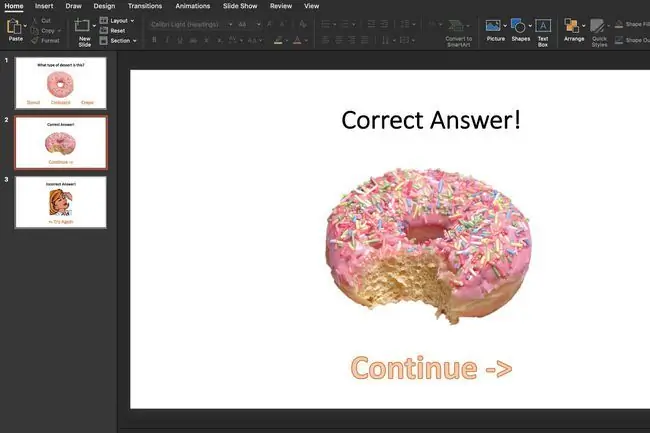
Alt Satır
İzleyicilerinize yanlış bir yanıt seçtiklerini söyleyen başka bir slayt oluşturun. İzleyicileri soru slaydına geri götüren bir metin kutusu veya gezinme öğesi sağlayın ve onlara soruya doğru yanıtı almaları için ikinci bir şans verin.
Slaytlara Köprü Ekle
Tüm soru-cevap slaytlarını oluşturduktan sonra, sıra bu slaytlar arasında köprüler oluşturmaya gelir.
Soru slaytlarında doğru cevabı içeren metin kutusunu seçin. Ctrl+ K (Windows) veya Cmd+ K tuşlarına basın(Mac) tuşuna basarak Köprü Ekle iletişim kutusunu açın. Bu Belgeye Yerleştir öğesini seçin ve doğru yanıtı içeren slaydı seçin.
Slayda doğru yanıtla bağlantı kurduktan sonra, yanlış yanıtlar için metin kutularını seçin ve yanlış yanıtları içeren slaytlara bağlantılar oluşturun.
Yanıt slaytlarına köprüler ekleyin, böylece hedef kitleniz doğru yanıtlarsa bir sonraki soruya ilerler veya yanlış yanıtı seçerlerse soruya geri yönlendirilirler.






